Cada navegador té una funció per enregistrar els llocs web visitats. L'adreça de la pàgina oberta s'escriu en un fitxer especial (el diari) i es desa. Aquesta característica es pot canviar o desactivar.
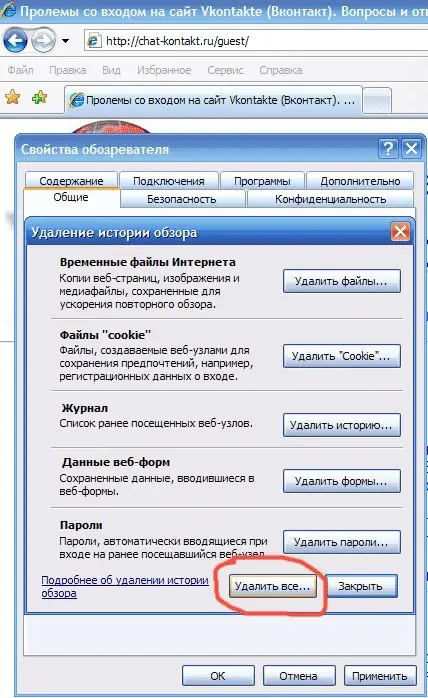
Instruccions
Pas 1
Per esborrar el registre al navegador Enternet Explorer, heu d'obrir l'element del menú "Eines". Seleccioneu "Opcions d'Internet". El quadre de diàleg s'obre a la pestanya General. A continuació es mostra la secció "Diari". Feu clic al botó "Esborra". Per desactivar completament la funció de diari, establiu el valor a l'element "Quants dies per mantenir els enllaços" a "0". Feu clic al botó "D'acord".
Pas 2
Al navegador Opera, feu clic a la icona "Opera" a l'extrem superior esquerre. Seleccioneu "Configuració" i, a continuació, "Configuració general". A la finestra que s'obre, seleccioneu la pestanya "Avançat". A l’esquerra veureu una llista d’elements. Seleccioneu "Historial". A la secció "Recordar adreces visitades per a l'historial i completar automàticament" a l'element "Recordar adreces" hi ha el nombre d'adreces web recordades per l'òpera. Podeu posar el valor "0". A sota d'aquest ítem hi ha la línia "Recorda el contingut de les pàgines visitades". Si heu de desactivar la funció de registre, desmarqueu aquest element. A continuació, feu clic al botó "Esborra" i, a continuació, a "D'acord".
Pas 3
A Mozilla Firefox, seleccioneu el menú superior "Eines" i, a continuació, l'element "Opcions". Al quadre de diàleg Preferències, feu clic a la pestanya Privadesa. A la secció "Historial de visites" del primer paràgraf "Recordeu les adreces de les pàgines web visitades els darrers … dies", establiu el valor "0". Desmarqueu aquest element perquè quedarà inactiu. A més, si no voleu que es desin les dades introduïdes a la barra de cerca, desmarqueu la casella "Recordeu les dades introduïdes als formularis i a la barra de cerca". Feu clic al botó "D'acord".
Pas 4
Per esborrar l'historial al navegador Safari, seleccioneu "Historial" al menú superior. A la part inferior del menú, seleccioneu "Esborra l'historial".
Pas 5
Al navegador Google Chrome, feu clic a la icona de clau anglesa a l'extrem superior dret. Seleccioneu "Eines" - "Suprimeix les dades de navegació". A la finestra "Esborra les dades de navegació", seleccioneu l'hora durant la qual voleu esborrar el registre (des de l'última hora fins al temps total de les visites). Marqueu la casella "Esborra l'historial de navegació" i feu clic al botó "Esborra les dades de navegació".






